Lorsque tu travailles régulièrement avec des vidéos, il est important de combiner efficacement les bons outils. Sony VEGAS Pro et Adobe After Effects sont deux des solutions logicielles les plus populaires dans la production vidéo et l'animation. Lier ces programmes peut t'aider à tirer parti des forces des deux plateformes et à obtenir des résultats impressionnants. Dans ce guide, tu découvriras comment transférer facilement tes projets entre VEGAS Pro et After Effects.
Principales conclusions
- Fais attention à la fréquence d'images correcte lors de l'exportation.
- Crée le fichier dans VEGAS Pro et importe-le dans After Effects.
- Exporte après des modifications dans After Effects vers VEGAS Pro.
Guide étape par étape
1. Exporte ton fichier depuis VEGAS Pro
Tout d'abord, tu dois t'assurer que la fréquence d'images de ton fichier est correctement réglée. Pour ce faire, va dans les paramètres du projet de VEGAS Pro. Pour la fréquence d'images, il est important de choisir un chiffre courant afin d'éviter des complications. Assure-toi d'être par exemple réglé sur 25 images par seconde (ips).
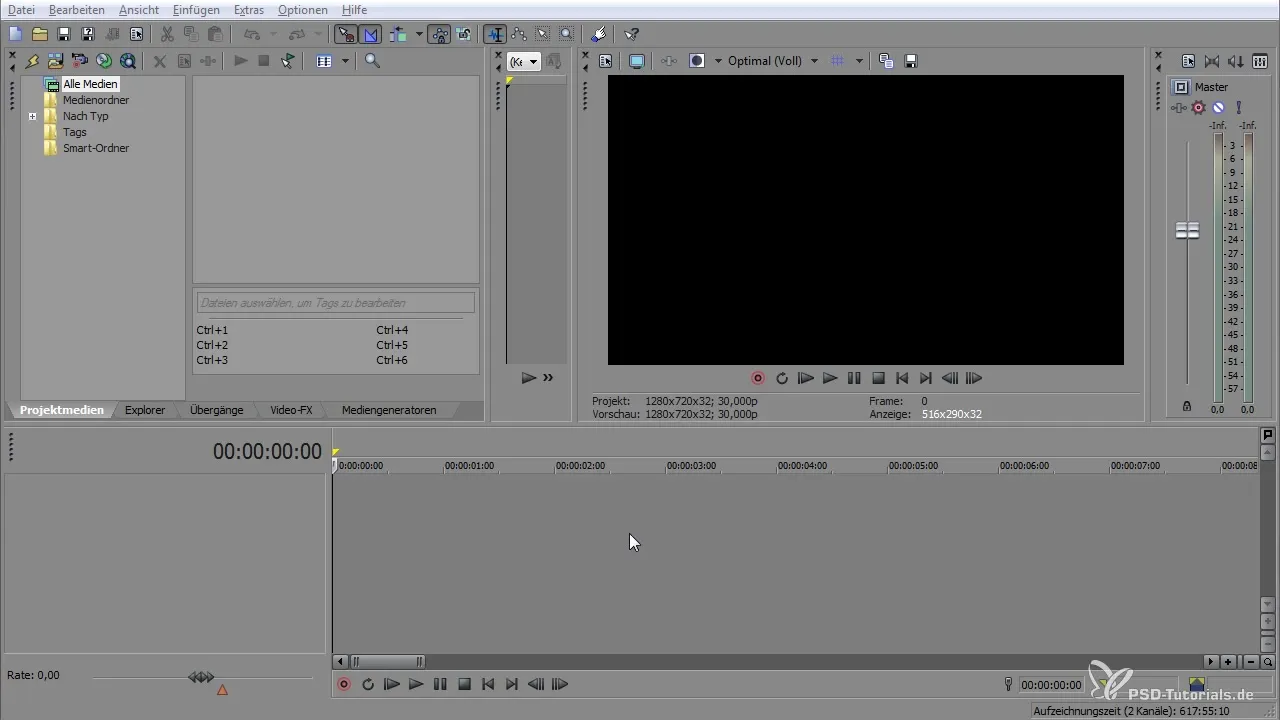
Une fois la fréquence d'images réglée, fais glisser le fichier désiré dans ta fenêtre de projet. Tu peux également ajouter des éléments audio. À cette étape, il est crucial de placer correctement le fichier dans la timeline et de s'assurer que les réglages sont appliqués.
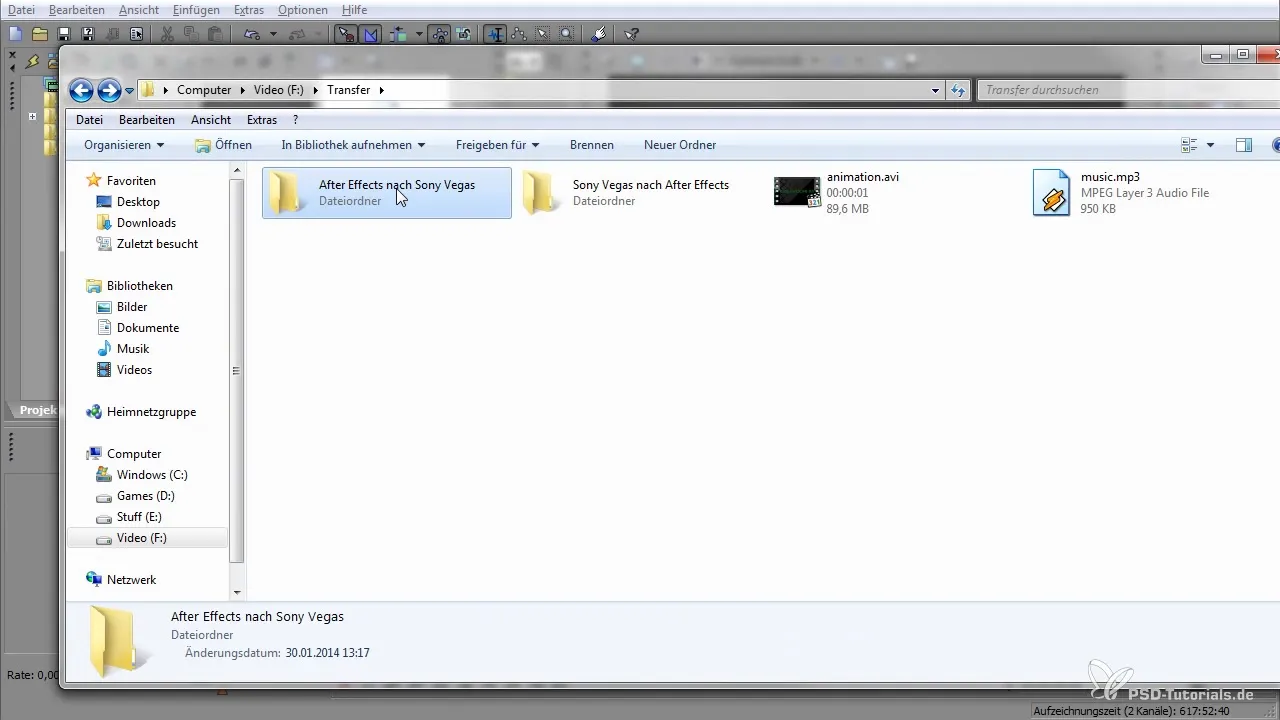
2. Exporte le fichier en tant que projet PR
Pour préparer ton fichier pour After Effects, va dans « Fichier » et sélectionne « Exporter ». Ici, tu peux choisir le « Fichier de projet Adobe Premiere Pro PR ». Si tu utilises une version plus ancienne d'After Effects, tu dois l'enregistrer en tant que fichier AAF. Cela garantit la compatibilité avec le logiciel.

Lors de l'enregistrement, on te demandera si le pool (c'est-à-dire les médias utilisés) doit également être exporté. Confirme cela afin que tous les fichiers nécessaires soient enregistrés dans un nouveau dossier.

3. Importe le fichier dans After Effects
Une fois l'exportation dans VEGAS Pro terminée, passe à After Effects. Ici, sélectionne à nouveau « Fichier » puis « Importer ». Cherche dans le dossier que tu as créé précédemment le fichier de projet PR ou le fichier AAF.
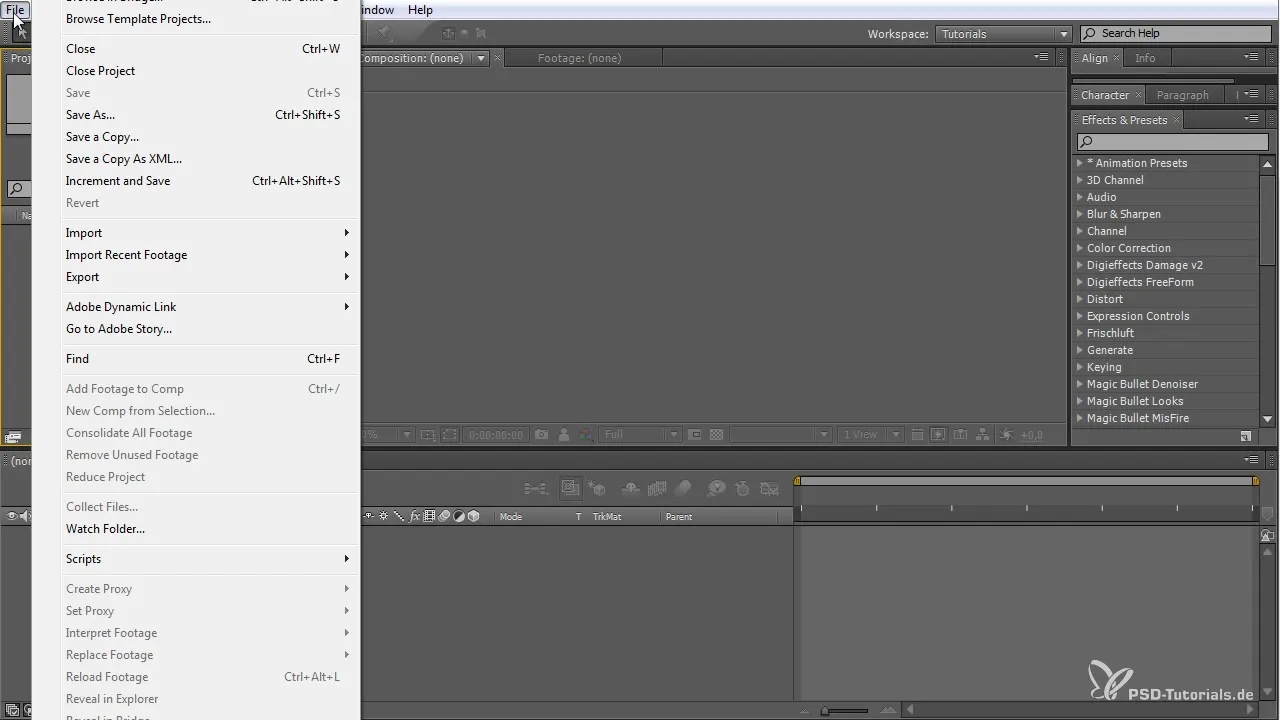
Lorsque After Effects te demande si tu souhaites importer toutes les séquences, tu as la possibilité de sélectionner également les fichiers audio souhaités. Confirme cela pour importer le fichier et l'utiliser dans ton projet.
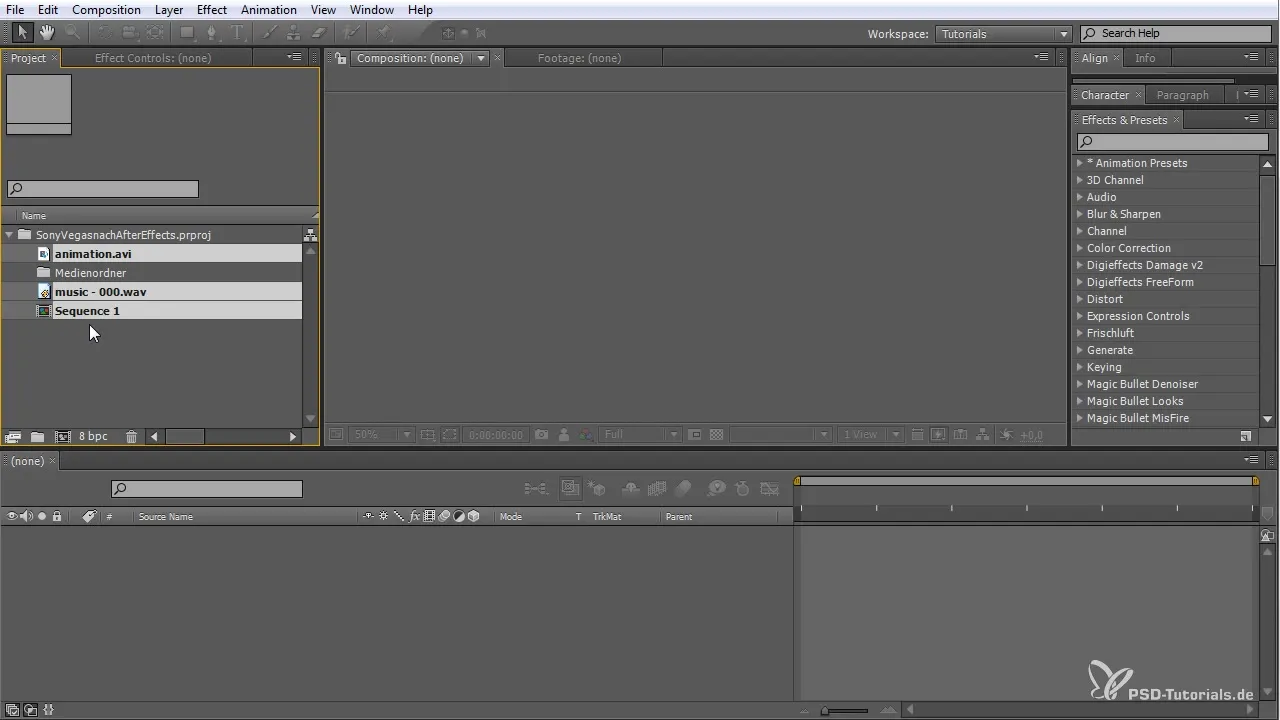
4. Modifie ton projet dans After Effects
Tu peux maintenant apporter des modifications à ton projet. Tu souhaites peut-être raccourcir une scène ou ajouter une nouvelle animation. Lorsque tu es satisfait des ajustements, va dans « Fichier » et sélectionne à nouveau « Exporter » pour enregistrer ton fichier en tant que fichier de projet PR.
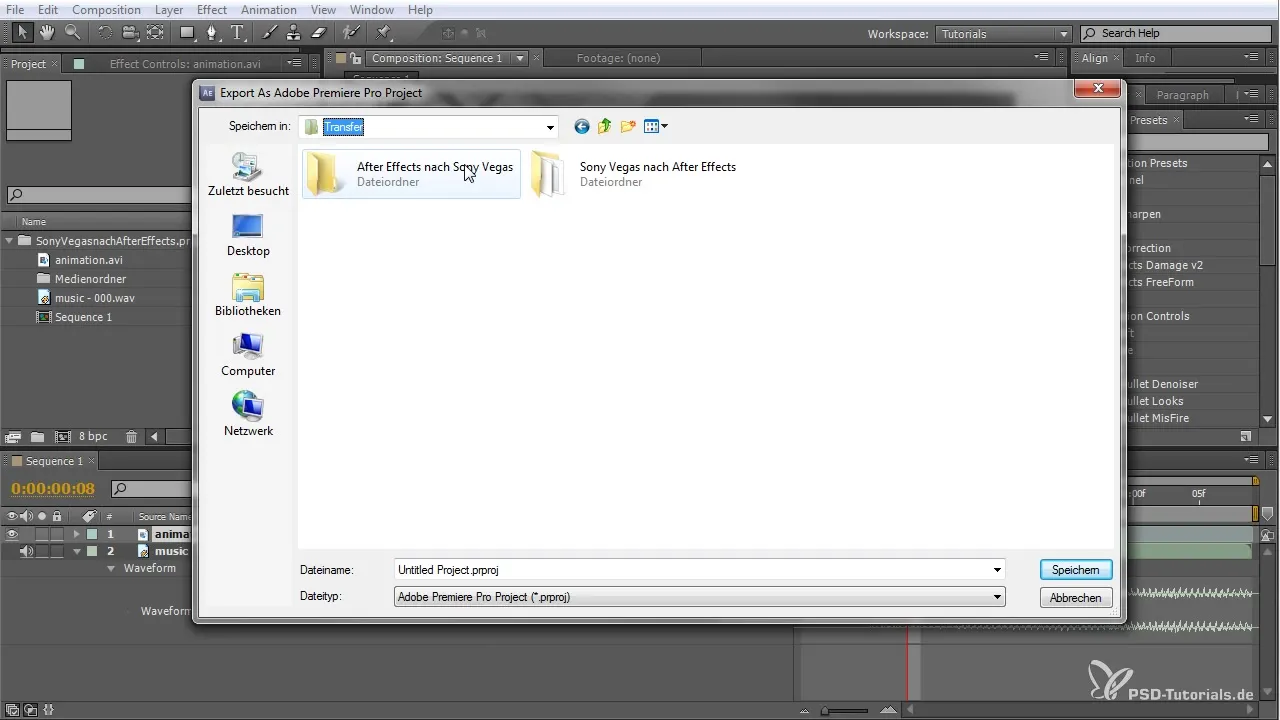
Sélectionne le bon dossier que tu as créé précédemment pour enregistrer le projet et écrase l'ancien fichier.
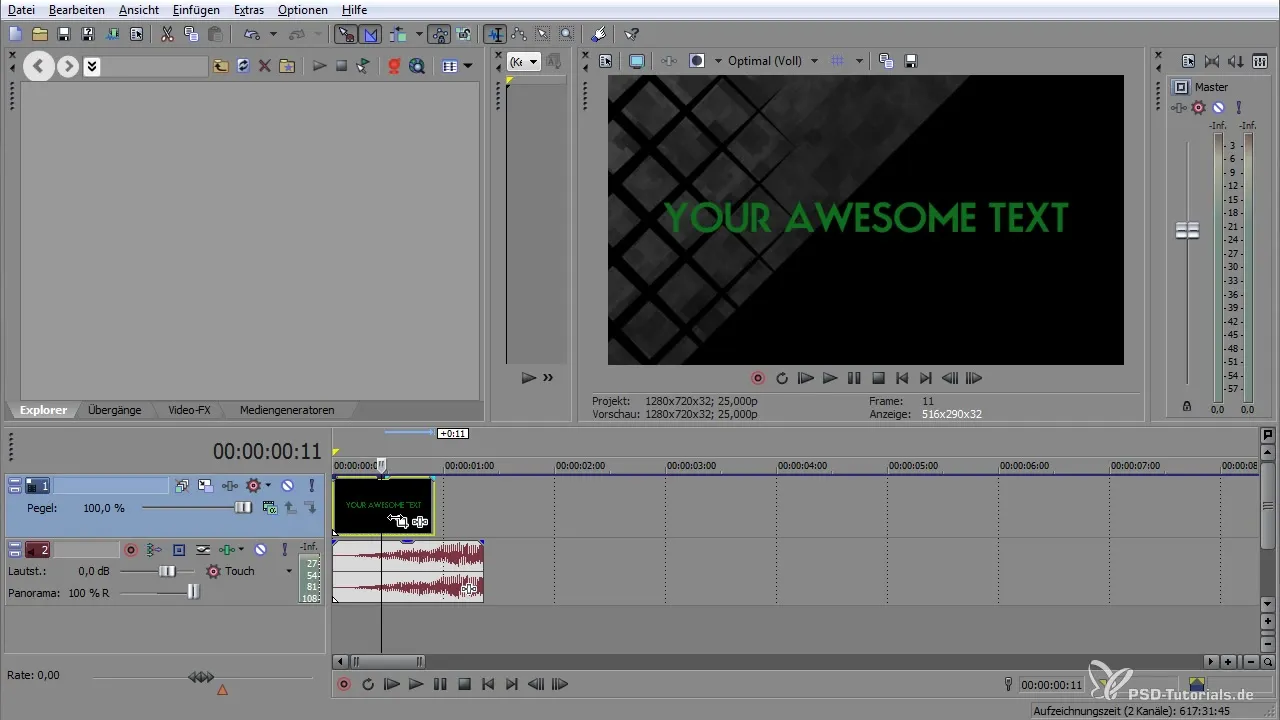
5. Importe le fichier modifié dans VEGAS Pro
Retourne dans VEGAS Pro. Ici, tu peux à nouveau sélectionner « Fichier » puis « Importer ». Cherche le fichier de projet PR modifié depuis After Effects. Ce fichier contient maintenant les modifications effectuées.
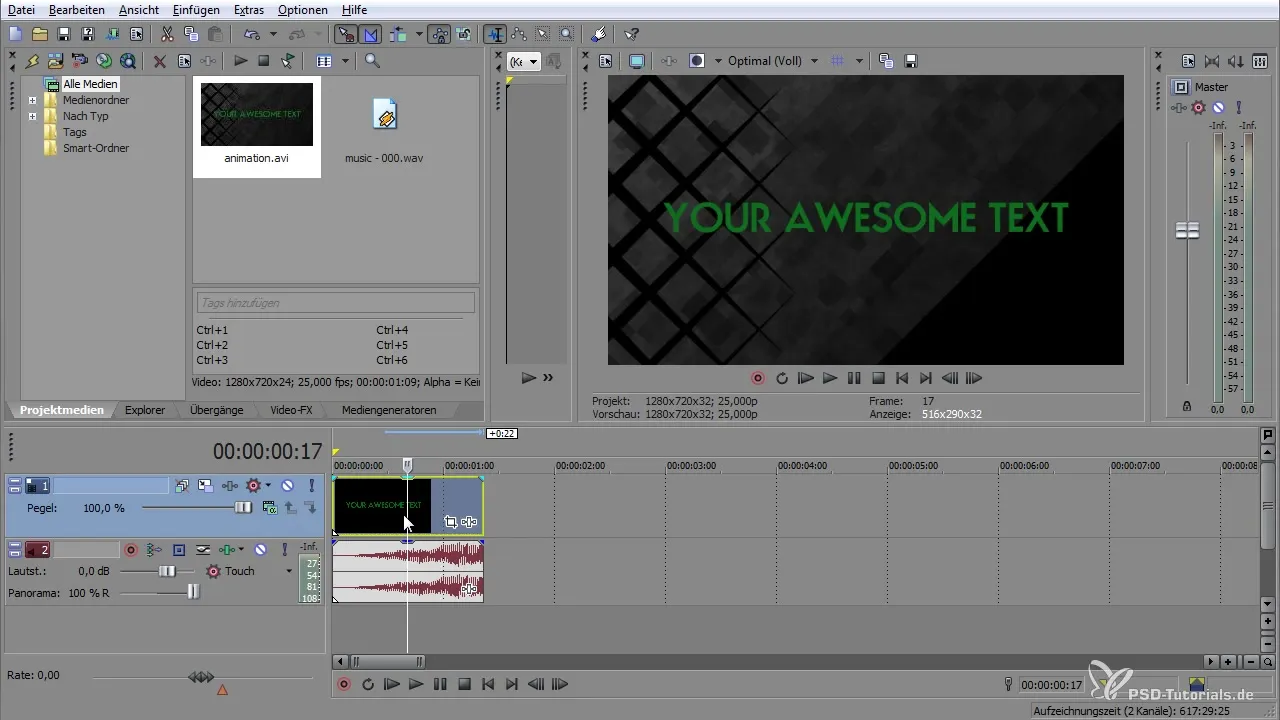
Après l'importation, tu verras que la structure et les coupes que tu as effectuées dans After Effects sont conservées dans VEGAS Pro. Cela te permet de continuer à travailler sur ton projet et d'intégrer les nouveaux effets et modifications de manière transparente dans ton montage final.
Résumé – VEGAS Pro et After Effects : Un workflow sans faille
En résumé, le workflow collaboratif entre VEGAS Pro et After Effects t'ouvre une multitude de possibilités pour amener tes vidéos à un niveau supérieur. Fais attention à la fréquence d'images lors de l'exportation et utilise l’interopérabilité pour tirer le meilleur parti des deux applications.
Questions fréquentes
Quelle est la fréquence d'images recommandée pour l'exportation ?La fréquence d'images recommandée est de 25 ips pour éviter des complications.
Comment importer le fichier dans After Effects ?Va dans « Fichier » > ; « Importer » et sélectionne le fichier de projet PR ou le fichier AAF approprié.
Puis-je apporter des modifications dans After Effects et les renvoyer vers VEGAS ?Oui, tu peux apporter des modifications et exporter le fichier en tant que fichier de projet PR vers VEGAS Pro.
Y a-t-il des différences lors de l'exportation selon la version d'After Effects ?Oui, les versions plus anciennes nécessitent d'exporter en tant que fichier AAF pour la compatibilité.
Dois-je faire des ajustements manuels lors de l'importation dans VEGAS Pro ?En général, non, toutes les coupes et modifications devraient être transférables et affichées dans VEGAS Pro.


